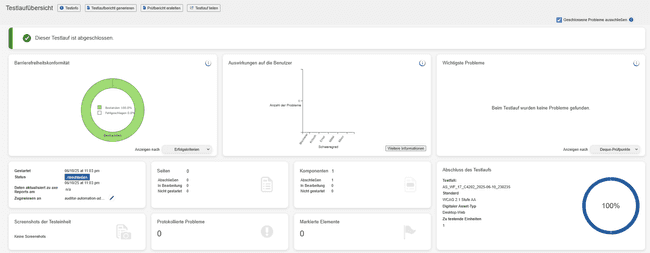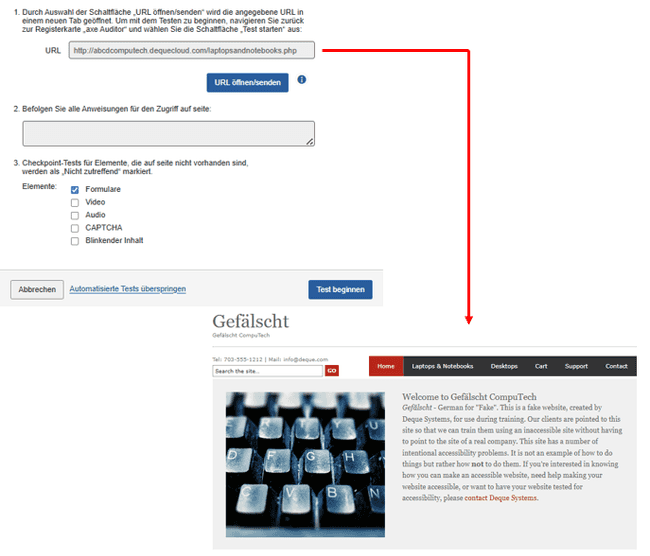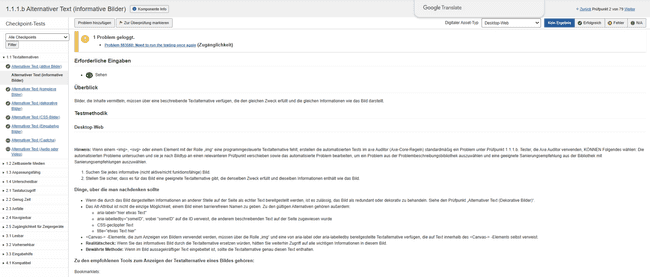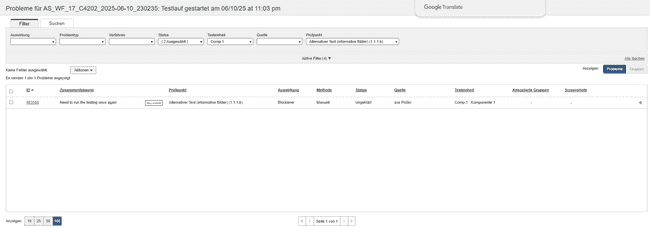Schermnavigatie
Horizontale menubalk
Het hoofdmenu, een horizontaal menu bovenaan elke pagina met een blauwe achtergrond, fungeert als schermnavigatiemenu. De opties breiden niet uit onder de submenu-opties. Ze fungeren als koppelingen naar verschillende primaire schermen binnen axe Auditor. Het menu Instellingen, dat gemarkeerd is met een pictogram Gebruikersprofiel, functioneert echter als een echte vervolgkeuzelijst Menu en geeft links weer naar het scherm Mijn account en de mogelijkheid om Uitloggen.
In deze tabel worden de genummerde menulabels weergegeven in de bijgevoegde schermafbeelding van de schermnavigatie-items die worden weergegeven in het headergebied van axe Auditor, zoals ze van links naar rechts worden weergegeven. Elke optie in de horizontale menubalk (hoofdmenu) wordt beschreven met een samenvatting van het doel ervan in de rechterkolom.
-
Home Ook wel Dashboard genoemd, is dit het beginscherm dat standaard wordt weergegeven na een succesvolle aanmelding. Wanneer er testruns aan u zijn toegewezen, worden deze weergegeven in het linkerdeelvenster. Zo kunt u de Testcase, het product, de release, Te testen pagina's, de status en de acties bekijken. In het rechterdeelvenster vindt u links naar Deque University, Deque Checkpoints en WCAG- en ACAA-richtlijnen.
-
Test Cases Een testcase kan synoniem zijn met de organisatie, groep van tests of workflow. Als u deze optie selecteert, wordt het scherm Testcases weergegeven. Hier kunt u de naam, het product en de startdatum van de laatste uitvoering bekijken. Daarnaast kunt u in het menu Acties voor elke uitvoering uit verschillende opties kiezen (Testuitvoeringen bekijken, Testcase bewerken, Opslaan als nieuwe testcase of Archiveren). In het menu aan de linkerzijde worden mappen weergegeven. Als u erop klikt, bepaalt u hoe deze in het hoofdvenster aan de rechterkant worden weergegeven. Rechts van elke map kunt u op een menu klikken met de opties Bewerken, Verplaatsen of Verwijderen. Bovenaan het linkermenu kunt u ook op de knop Nieuwe map maken klikken. Rechts in de paginakop staat een knop waarmee u een nieuwe testcase kunt maken. Zie [Testcases] voor meer informatie(testcases_index1).
-
Test Runs Een testrun kan synoniem zijn aan het testproject, de pagina of groepen pagina's. Als u Testruns selecteert, wordt het scherm Testruns weergegeven. Hier worden kolommen met informatie over de testcase, gebruikersnaam, aanmaakdatum, voltooiingsdatum, pagina's, problemen, vlaggen en acties weergegeven. De inhoud die in de kolom Testcase wordt weergegeven, bestaat uit koppelingen naar het desbetreffende testcasescherm. De voltooide datum geeft de status weer wanneer niet voltooid. In de kolom Acties worden de knoppen weergegeven waarmee u kunt Hervatten, Testen starten of Beoordelen. Elke run kan worden geselecteerd met selectievakjes en bovenaan de tabel is een knop Archiveren beschikbaar. Boven de tabelweergave bevinden zich filters waarmee u de weergave kunt regelen op basis van testcase, voltooiingsstatus, product, release, omgeving, platform en ondersteunende technologie. Voor meer informatie, zie Testruns.
-
Account Settings (Menu Profielavatar) Geeft een vervolgkeuzemenu weer met de opties om u af te melden of om naar het scherm Mijn account te gaan om uw gebruikersnaam, e-mailadres, sessieduur en/of wachtwoord te wijzigen. Voor meer informatie, zie Mijn Account.
Secundaire schermen
De schermen die u via de horizontale hoofdmenubalk kunt openen, worden beschouwd als "primaire schermen." Er zijn echter "secundaire" schermen die net zo belangrijk zijn, maar die niet meteen zichtbaar zijn bij een eerste blik op de gebruikersinterface. Sterker nog, sommige daarvan zijn de plekken waar u het meeste werk zult doen als u axe Auditor gebruikt. Specifieke omstandigheden en navigatieroutes zijn nodig om er te komen. De "drill-down" paden voor elk worden in de volgende beschrijvingen weergegeven.
Test Run Overzicht
Bevat een dashboard met belangrijke informatie voor de testrun. De weergegeven informatie varieert afhankelijk van de status van de testrun. Voor een voltooide testrun omvat de weergegeven informatie:
- Grafieken die de conformiteit weergeven op basis van WCAG-succescriteria, het aantal problemen per gebruikersimpact en de belangrijkste problemen
- Details voor de testrun, waaronder starttijd, voltooiingstijd, aantal pagina's en componenten
- Sectie met schermafbeeldingen, geregistreerde problemen en gemarkeerde items
- Algemene status van voltooiing van de testrun
Wanneer een Testgeval aan een individuele gebruiker wordt toegewezen om te testen, wordt dit een Testuitvoering. Er kunnen meerdere Testuitvoeringen aan een Testgeval gekoppeld zijn. Wanneer u een individuele testrun opent, fungeert het scherm Overzicht testrun als een "dashboard" met informatie voor die specifieke testruninstantie. Er zijn meerdere manieren om tot de Testrun overzichtsscherm. Navigatiepaden omvatten:
- Home scherm > Your Test Runs tabel > Actions kolom > [Start Testing] of [Resume] knoppen
of
- Test Runs scherm > Actions kolom > [Start Testing], [Resume] of [Review] knoppen.
Een pagina voorbereiden voor geautomatiseerde en handmatige tests
Wanneer u een testrun wilt hervatten of wilt starten met testen, kunt u het proces starten vanaf het startscherm of het scherm Testruns door op de actieknoppen te klikken. Let op: Als u besluit om automatisch testen over te slaan, wordt er een koppeling weergegeven waarmee u direct naar handmatig testen kunt gaan. In dat geval verschijnt er een scherm met de naam Pagina voorbereiden voor handmatig testen. Navigatiepaden omvatten:
- Home scherm > Your Test Runs tabel > Actions kolom > [Start Testing] of [Resume] knoppen Test Run Overview scherm > <Page Name> gedeelte > [Start Testing] of [Resume] knoppen > [Connect Browser] knop
of
- Test Runs scherm > Actions kolom > [Start Testing] of [Resume] knoppen > Test Run Overview scherm > <Page Name> sectie > [Start Testing] of [Resume] knoppen > [Connect Browser] knop.
Voor meer informatie, zie Een pagina voorbereiden voor geautomatiseerde en handmatige tests.
Controlepunt-tests voor pagina: <Page Name> (testpagina "knooppunt")
Dit scherm dient als een "dashboard" voor een specifieke pagina die wordt getest. Dit kan een van de vele pagina's zijn die worden getest binnen een testcase en de bijbehorende testruns. Het geeft u belangrijke informatie over de huidige status van een pagina. Het kan worden geopend via het startscherm of het scherm Testruns door op de actieknoppen te klikken op basis van de voltooiingsstatus. Navigatiepaden omvatten:
- Home scherm > Your Test Runs tabel > Actions kolom > [Resume] knop > Test Run Overview scherm > <Page Name> gedeelte > [Resume] knop
of
- Test Runs scherm > Actions kolom > [Resume] knop > Test Run Overview scherm > <Page Name> sectie > [Resume] knop.
Individuele controlepunt testschermen

Controlepuntschermen zijn toegankelijk vanaf het startpunt van het Home Scherm of de Test Runs schermen, maar kunnen ook worden geopend via navigatielinks vanaf een bestaand controlepuntscherm. Hier kunt u de expert testen bekijken Methodologie begeleiding, en ook issues en vlaggen toevoegen en voltooiingsresultaten toewijzen. Navigatiepaden omvatten:
- Home scherm > Your Test Runs tabel > Actions kolom > [Resume] knop > Test Run Overview scherm > <Page Name> gedeelte > [Resume] knop > Checkpoint Tests for Page: <Page Name> scherm > Checkpoint Name kolom koppeling.
of\
- Test Runs scherm > Actions kolom > [Resume] knop > Test Run Overview scherm > <Page Name> gedeelte > [Resume] knop > Checkpoint Tests for Page: <Page Name> scherm > Checkpoint Name kolom-link.
'Problemen met schermen'
U kunt problemen in axe Auditor bekijken op een scherm met de naam Problemen voor: <Test Case Name>, dat u vanuit verschillende gebieden van de applicatie kunt openen. Afhankelijk van het gebied van de gebruikersinterface van waaruit het scherm wordt geopend, worden automatisch verschillende filters toegepast om een specifieke lijst met problemen weer te geven. Voor meer informatie, zie Bekijken Problemen.